Sådan konverteres M4A til AAC på Mac og Windows ved hjælp af disse fem værktøjer
At have en enhed af høj kvalitet som Mac, iPhone og iPad er nogle gange lidt kompliceret. For eksempel, hvis du er en musikelsk, og du vil bevare kvaliteten af din lyd, men på grund af det format, den indeholder, bliver lydkvaliteten kompromitteret.
Bekymre dig ikke mere, fordi du kan konvertere dine filer til et AAC -format for at gøre det mere kompatibelt med din enhed. Bare for eksempel en M4A -fil, der skal konverteres til AAC. Og alt du skal gøre er at bruge et konverteringsværktøj. Tjek nu indlægget herunder, da vi vil dele det M4A til AAC -konverter online og offline værktøjer.
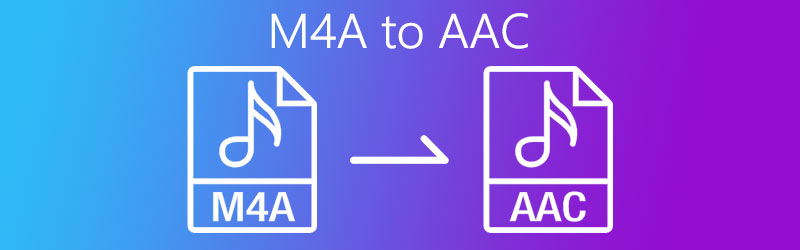
SIDEINDHOLD
Del 1. Sådan konverteres M4A til AAC gratis online
Hvis du leder efter en måde at konvertere dine mest elskede numre på din enhed uden at skulle downloade og købe et program, kan du regne med de onlineværktøjer, der tilbydes af internettet. Gennem dette kan du stadig let konvertere din lyd- eller videofil. I denne del vil vi dele disse 2 online værktøjer, som du kan stole på gratis. Læs alle nedenstående oplysninger, og se hvilken applikation du foretrækker.
1. Vidmore gratis videoomformer
Først på listen over de mest anbefalede online værktøjer er Vidmore gratis videoomformer. Denne webbaserede applikation beskyttes af mange brugere på grund af sin bruger- og nybegyndervenlige grænseflade. Du behøver ikke at læse forskellige instruktioner på internettet, fordi du kan bruge det uden besvær. På grund af den lette navigation kan du tage kontrol over formatet på lyd- og videofiler. Bortset fra det er dette online gældende for Mac- og Windows -enheder. For at dræbe din nysgerrighed over, hvordan du bruger dette nyttige værktøj, er her trin for trin -processen til, hvordan du konverterer dine filer med et øjeblik.
Trin 1: Som en starter skal du gå til din søgemaskine og kigge efter Vidmore gratis videoomformer Officielle side. Hit Tilføj filer for at konvertere og der vil være et ordret, der vises. Marker derefter Hent -knappen for at hente launcheren af online -værktøjet, og derefter installere det.
Trin 2: Efter en vellykket installation af den webbaserede konverter åbner den automatisk den mappe, der indeholder de filer, du har på dit system. Og vælg derefter den lyd- eller videofil, du skal konvertere.
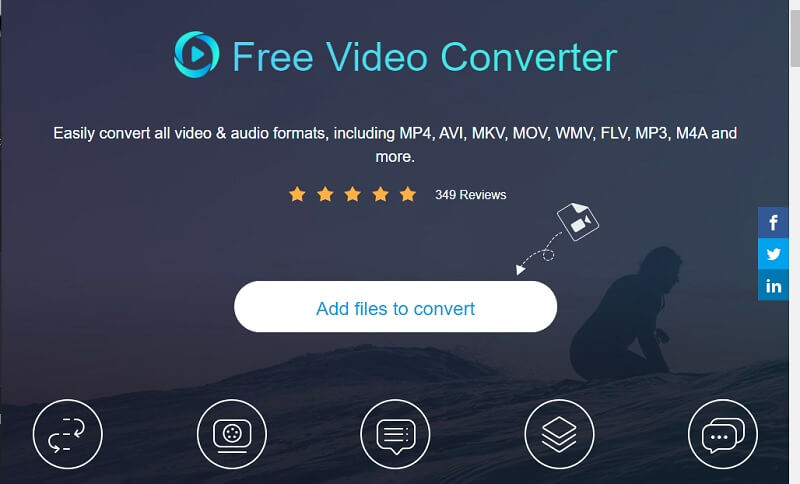
Trin 3: Når du er færdig med at uploade din fil, skal du trykke på musik ikonet til højre, og vælg AAC -formatet på nedenstående muligheder, og tryk på Konvertere fane for at starte konverteringsprocessen.
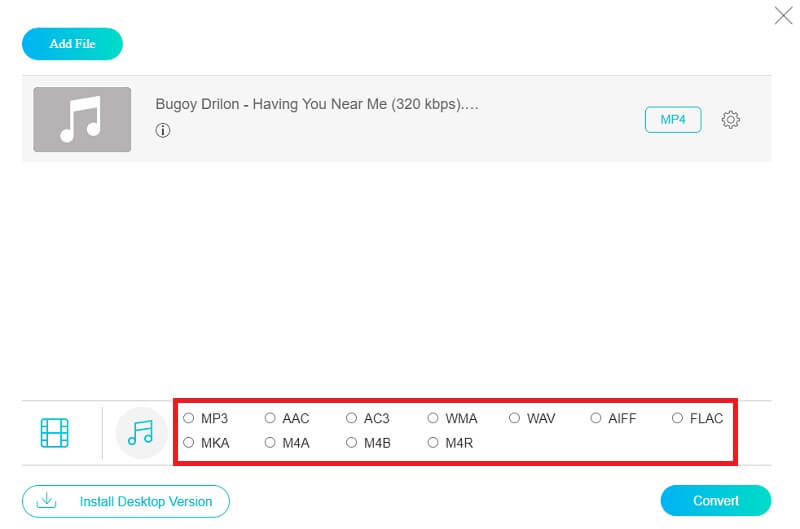
Trin 4: Når du klikker på Konvertere knappen, viser den en anden mappe, hvor du kan vælge filens destination, og derefter blot markere Vælg Mappe og det konverteres automatisk inden for få sekunder.
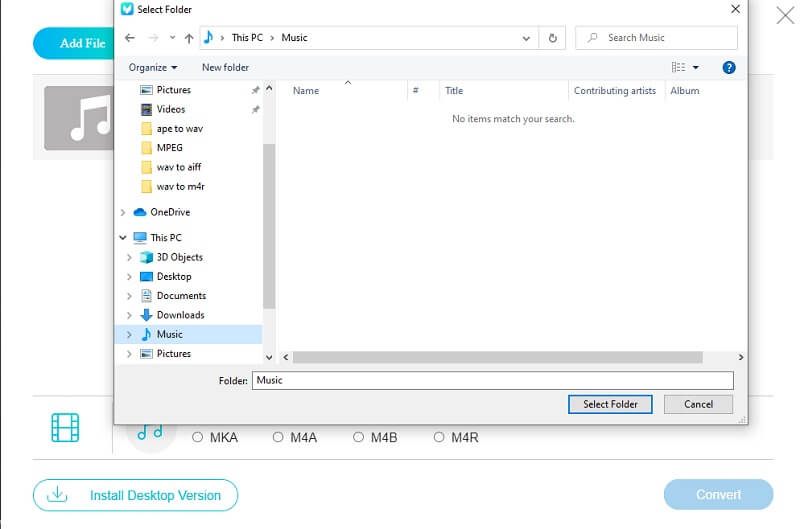
2. Convertio
En anden browserbaseret applikation, som du kan regne med for at konvertere dine M4A-filer til AAC, er Convertio. Denne applikation fungerer også til alle platforme, og du kan erhverve den gratis, kun med en begrænsning på 100 MB filstørrelse. Det tilbyder også en let konvertering, da den har en let navigationsfunktion. Bortset fra det understøtter det også forskellige lyd- og videoformater, som du kan tage højde for. For bedre at forstå, hvordan denne webbaserede applikation fungerer, får du her et glimt af oplysninger om, hvordan du navigerer i den.
Trin 1: Søg efter Convertio i din browser. Når du blev ført til den officielle side, skal du klikke på Vælg Filer fane. Du får en mulighed, hvor du får filen.
Trin 2: Når du har tilføjet din fil, skal du klikke på rullemenuen og derefter vælge AAC som det nye format.
Trin 3: Når du har valgt et format til din fil, skal du blot klikke på knappen Konverter og derefter vente et par minutter på, at din fil skal konverteres.
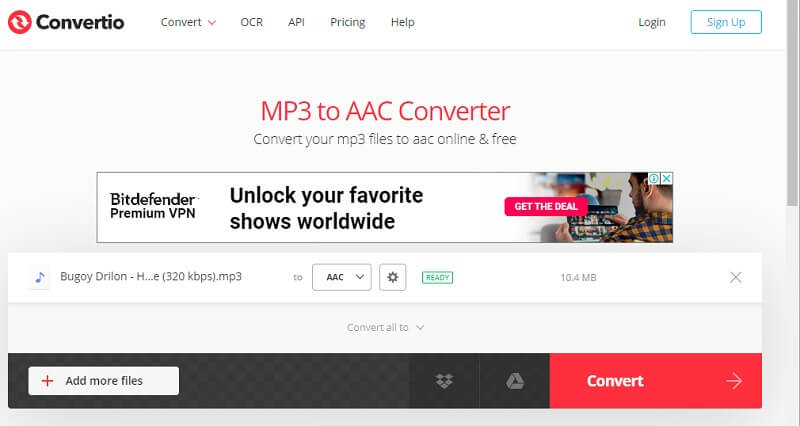
Del 2. Sådan konverteres M4A til AAC med Freeware
Der findes flere lydfilomformere gratis fra butikken; men hvilke værktøjer ville du bruge? Du har sandsynligvis svært ved at finde en, der tilpasser din viden, en der ikke vil gøre det svært for dig at konvertere dine yndlingsfiler. Så i dette afsnit af indlægget går vi igennem de værktøjer, der effektivt kan konvertere M4A til AAC i Mac eller Windows. Som et resultat her er de to højeste M4A til AAC -konvertere, du kan stole på.
1. Vidmore Video Converter
Hvis du vil konvertere din M4A til AAC gratis, kan du overveje at uploade Vidmore Video Converter, som er et multifunktionsprogram, der kan downloades gratis. Du kan konvertere forskellige filformater med et enkelt klik! Det tilbyder også en ligetil konverteringsproces. Du behøver ikke bekymre dig om størrelsen på din fil, fordi Vidmore stadig kan konvertere den til det format, du har brug for. Det konverterer din fil uden at gå på kompromis med kvaliteten. Bortset fra det tilbyder den forskellige kraftfulde funktioner. For en bedre forståelse af dette værktøj, tag et kig på nedenstående vejledning for at få viden om, hvordan man konverterer M4A til AAC -filer.
Trin 1: Download og installer M4A Converter
Få den gratis app ved at klikke på knappen gratis download herunder. Installer og start det på din computer, efter at det er blevet downloadet.
Trin 2: Tilføj en fil
Når programmet er startet, skal du trykke på Tilføj filer eller Plus log på appens midtergrænseflade, og vælg derefter den fil, der skal konverteres.
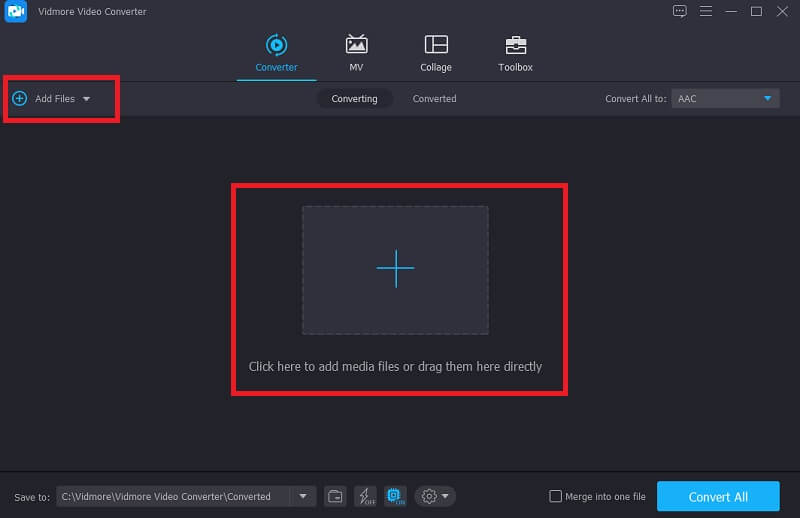
Trin 3: Vælg AAC -formatet
Når du har uploadet din fil, skal du gå til rullemenuen i højre side af videoen og klikke på Lyd afsnit. Vælg AAC blandt de angivne valg.
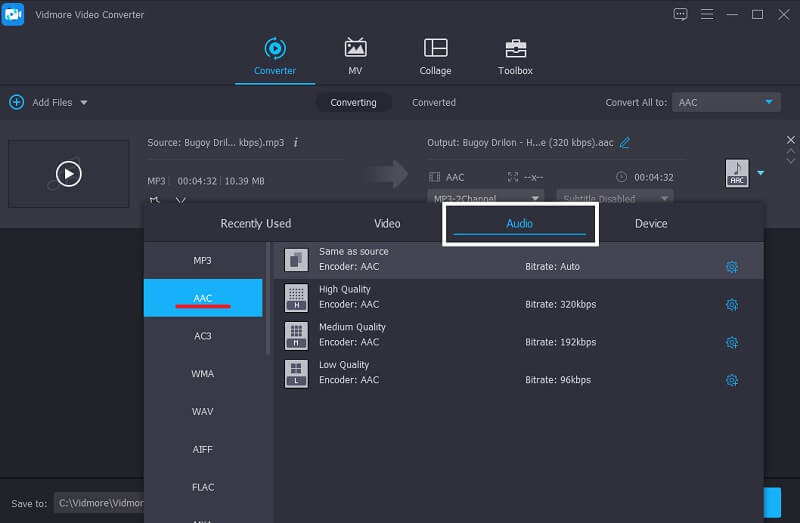
Trin 4: Gem den konverterede fil
Når filen blev valgt til at blive konverteret til AAC, skal du trykke på Konverter alle knappen for at konvertere lydfilen til det ønskede format.
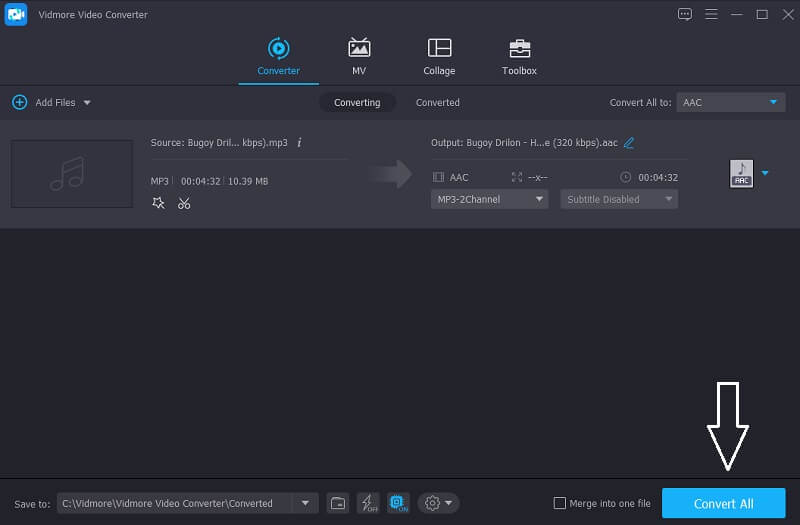
2. FFmpeg
En anden gratis applikation, du kan stole på for at konvertere dine M4A -filer til AAC, er FFmpeg. Det er et program, der er kompatibelt med Mac, Windows og Linux. Bortset fra konvertering indeholder denne konverter også forskellige funktioner som optagelse, redigering, video og lydstreaming. For en bedre forståelse af, hvordan du bruger FFmpeg, skal du tjekke trinene herunder.
Trin 1: Installer FFmpeg på Mac, og vælg derefter i cd -skrivebordet på den Terminal for at finde filer på skrivebordet.
Trin 2: Derefter indtaster du den kode, du har brug for, så FFmpeg begynder at køre.
Trin 3: Gem videoen med held ved at vælge det ønskede format, afhængigt af om det er en lyd- eller videofil.
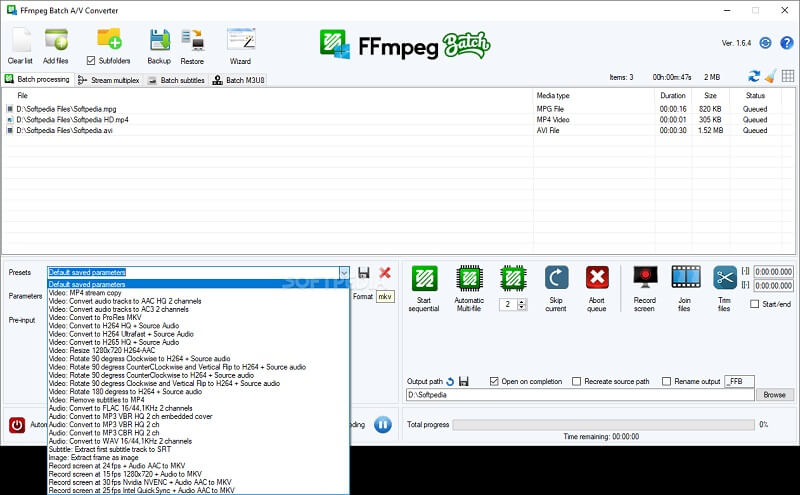
3. iTunes
iTunes er også en god mulighed for at konvertere lydspor på en Mac. Du behøver ikke bekymre dig om, hvorvidt det vil fungere på din enhed, fordi dette værktøj kan konvertere dine lydfiler på mindre end et minut. Vi viser dig, hvordan du konverterer dine mest elskede filer på iTunes i vejledningsoplysningerne herunder.
Trin 1: Klik på Præferencer valgmulighed, og der er en undermenu, der vises, klik på Generel.
Trin 2: Tryk derefter på Importindstillinger fanen og på Import ved hjælp af klik på det format, du har brug for.
Trin 3: Gå til Fil og klik på Konvertere mulighed nedenfor for at oprette den ønskede version.
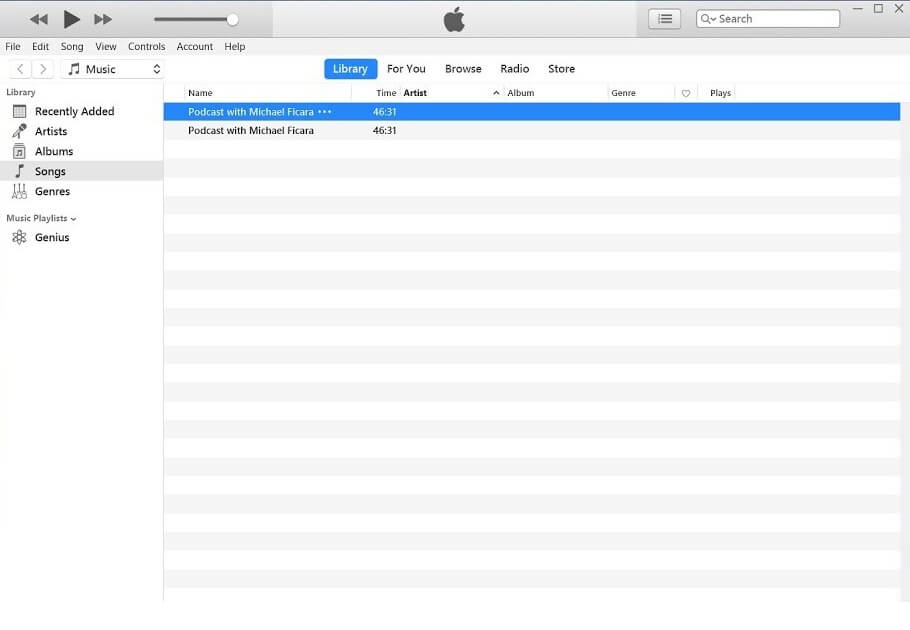
Del 3. Ofte stillede spørgsmål om, hvordan man konverterer M4A til AAC
Hvilken M4A til AAC -konverter har en hurtig konverteringsproces?
Ved test af de forskellige applikationer har Vidmore Video Converter den hurtigste konverteringsproces.
Kan jeg bruge FFmpeg på Windows?
Ja, du kan bruge dette program på Windows, men dette program kan navigeres hurtigere på Mac.
Kan jeg konvertere en lyd eller video i Convertio uden begrænsning?
Nej, fordi konverteringsgrænsen i Convertio kun er 100MB.
Konklusion
Ovenstående liste over forskellige online og offline værktøjer er de mest anbefalede M4A til AAC konverter gratis. Alt du skal gøre er at vælge hvilken du foretrækker.
M4A & AAC
-
Konverter M4A
-
Rediger M4A
-
Konverter AAC


